Android および Apple iPhone の画面ロック パスワードを設定する方法
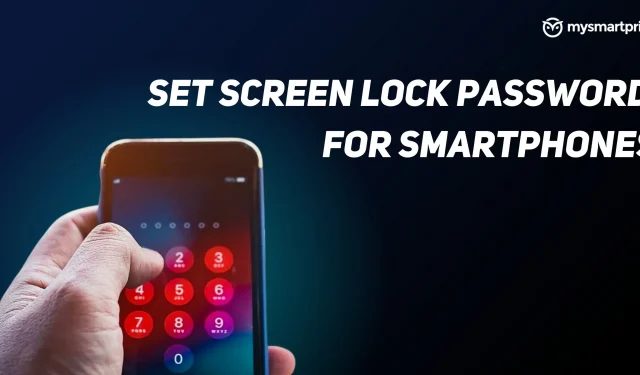
電話はすべての人の生活に不可欠な部分になっています。写真、ビデオ、ドキュメントなどの多くの個人情報が保存されており、その所有者は他の人がこの情報にアクセスすることを望まない場合があります。このおかげで、画面ロック オプションはすべてのスマートフォンで利用できます。この機能を使用すると、携帯電話にパスコードを設定して、自分自身を確認せずに他の人が携帯電話にアクセスすることを制限できます。この秘密コードは、PIN、パスワード、またはパターンの形式にすることができます。
この記事では、AndroidやiPhoneで初めて画面ロックを設定する方法と解除する方法について説明します。次に、スマートフォンのパスワードを忘れた場合の対処法について説明します。さっそく始めましょう。
画面ロックの設定方法
Androidで画面ロックを設定する方法
Android デバイスに初めて画面ロックを設定するには、次の手順に従います。
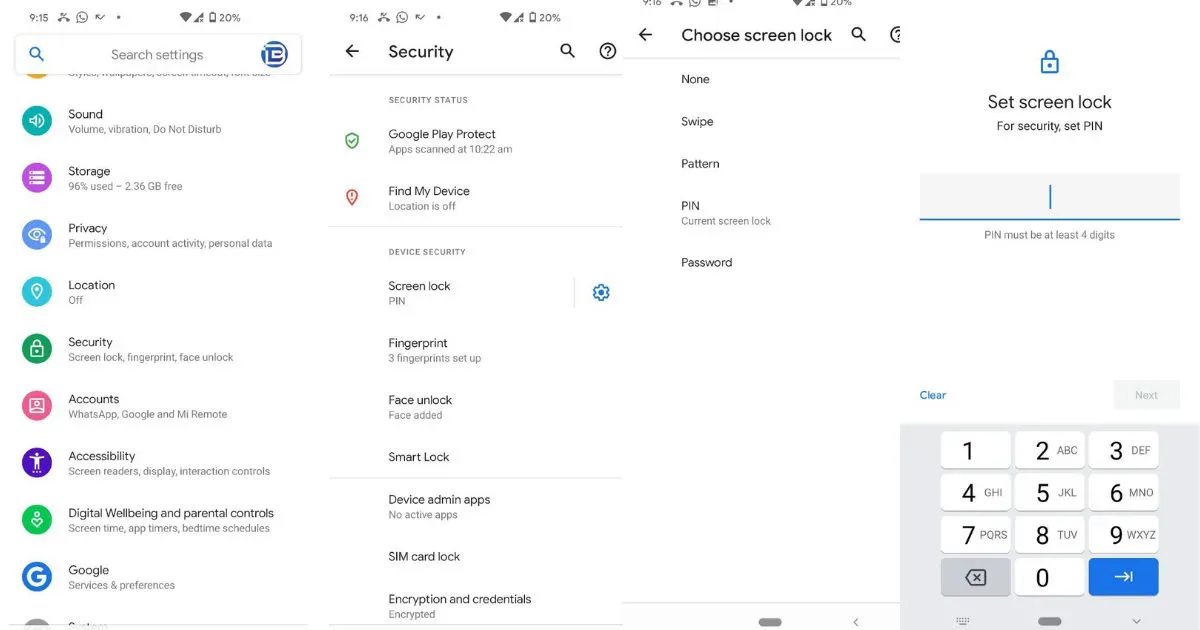
- 電話設定に移動します。
- 「セキュリティ」セクションまで下にスクロールします。
- スワイプ、パターン、PIN、パスワードなどのさまざまな画面ロック設定を確認できるようになりました。ここでは PIN オプションを使用しますが、お好みで選択できます。
- PIN コードをクリックして 4 ~ 6 桁を設定し、確認のために再入力します。
- 確認後、画面ロックが有効になります。
iOSで画面ロックを設定する方法
iOS デバイスに初めて画面ロックを設定するには、以下の手順に従ってください。
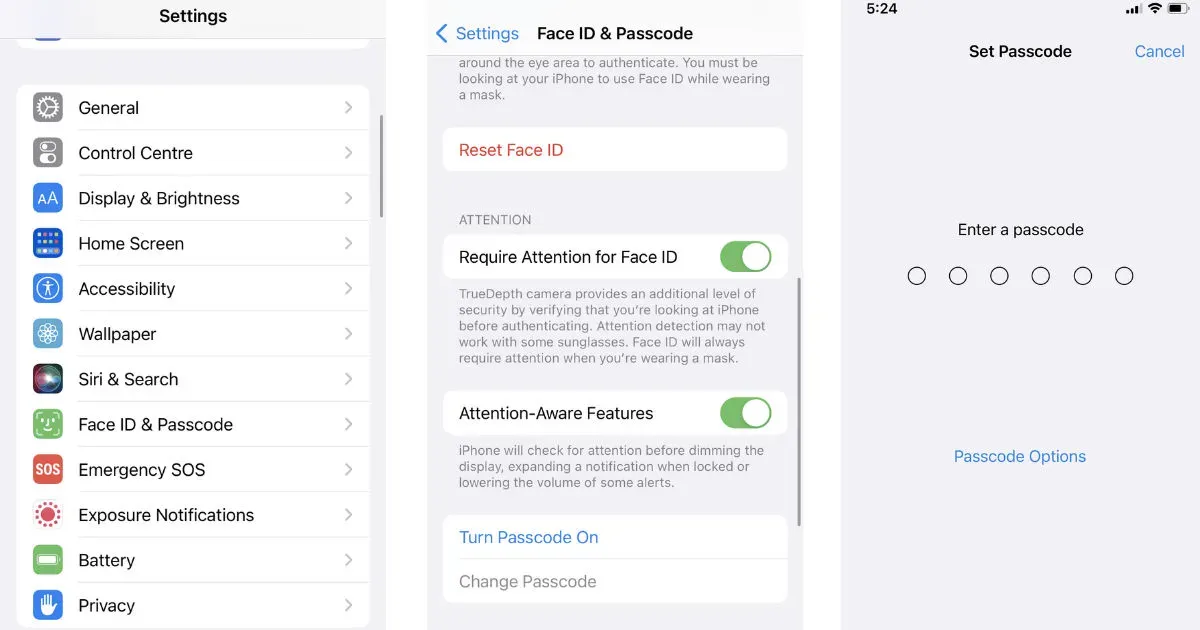
- iOS デバイスの「設定」に移動します。
- 「Face ID とパスコード」オプションをタップします。
- 下にスクロールして「パスコードを有効にする」ボタンをクリックします。
- パスワードを設定し、再度確認します。
- 次の画面では、Apple ID パスワードの入力を求められます。
- Apple ID のパスワードを入力し、「サインイン」をクリックします。
以上で、画面ロックが iOS デバイスに初めてインストールされます。
画面ロックを解除する方法
Androidの画面ロックを解除する方法
Android デバイスの画面ロックを解除したい場合は、以下の手順に従ってください。
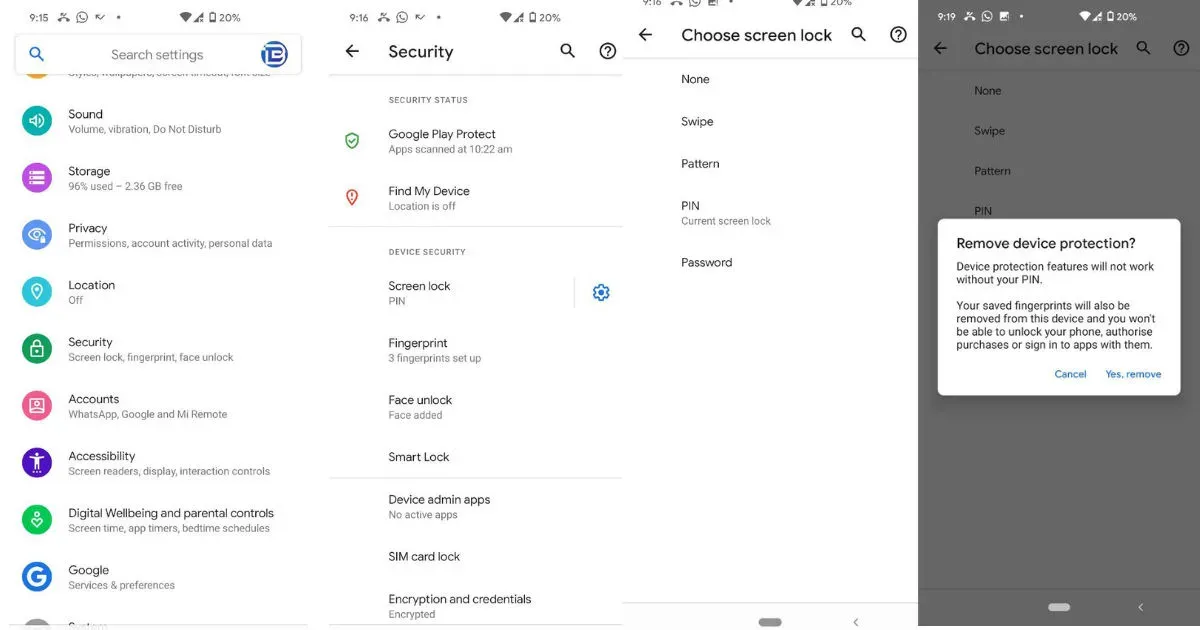
- 携帯電話で「設定」を開きます。
- 「セキュリティ」セクションまで下にスクロールします。
- 「画面ロック」をタップし、現在の PIN またはパスワードを入力します。確認すると、「なし」オプションとともにさまざまなロック画面オプションが表示されますので、それをクリックします。
- 画面ロックがデバイスから削除されます。
iOSの画面ロックを解除する方法
iOS デバイスのパスコードは、以下の手順で簡単に削除できます。
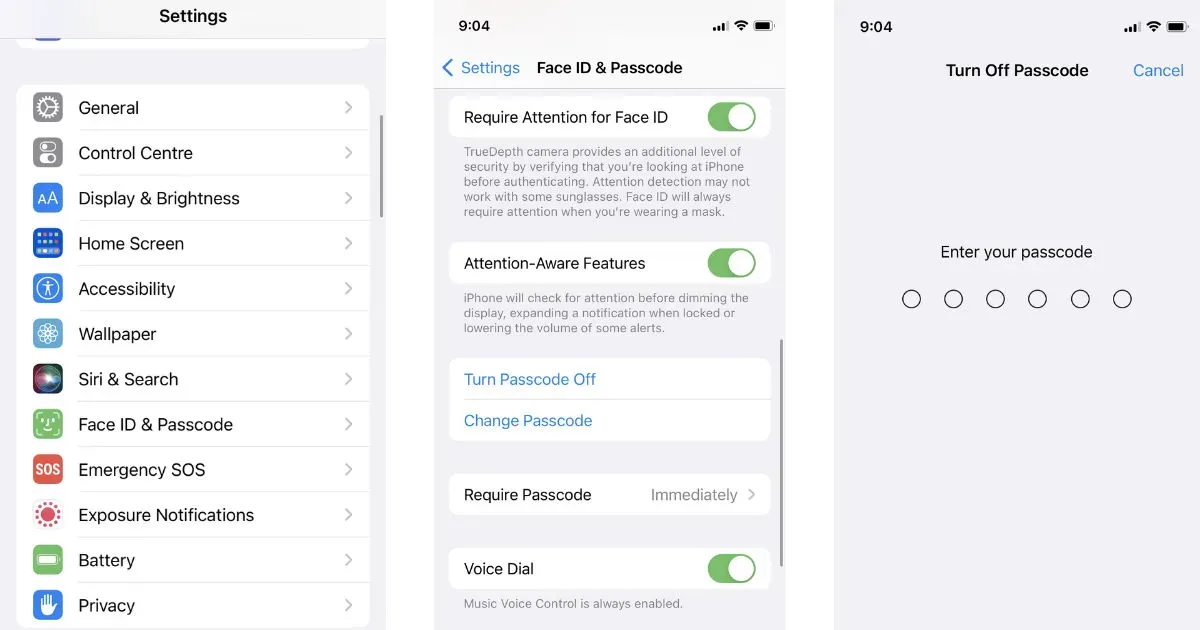
- iOS デバイスで [設定] を開きます。
- 下にスクロールして、「Face ID とパスコード」メニューをタップします。
- 現在のパスワードを入力し、確認後、次のページに進みます。
- 下にスクロールして「パスコードをオフにする」オプションをタップします。
- デバイスのパスワードを再度要求され、それを入力してロック画面を削除します。
パターン、PIN、またはパスワードを忘れてしまいました。どうすれば回復できますか?
画面ロックのパスコードや PIN を覚えておらず、携帯電話のすべてがロックされている場合があります。間違った PIN を複数回入力すると、デバイスがしばらくロックされる場合があります。パスワードをリセットするオプションがあるのでパニックにならないでください。画面ロックのパスワードを忘れた場合に試せる方法を見てみましょう。
こちらもお読みください: Android スマートフォンをフォーマットまたは出荷時設定にリセットする方法?
Android で画面ロックのパスワードを回復する方法
この方法では、Android スマートフォンからすべてのデータが完全に削除されることに注意してください。携帯電話に保存されているデータが失われる可能性がある場合は、この方法を試してください。
- Google の「デバイスを探す」Web ページに移動します。
- リスト内でデバイスを見つけて選択します。
- 左側にある「デバイスの消去」オプションをクリックします。
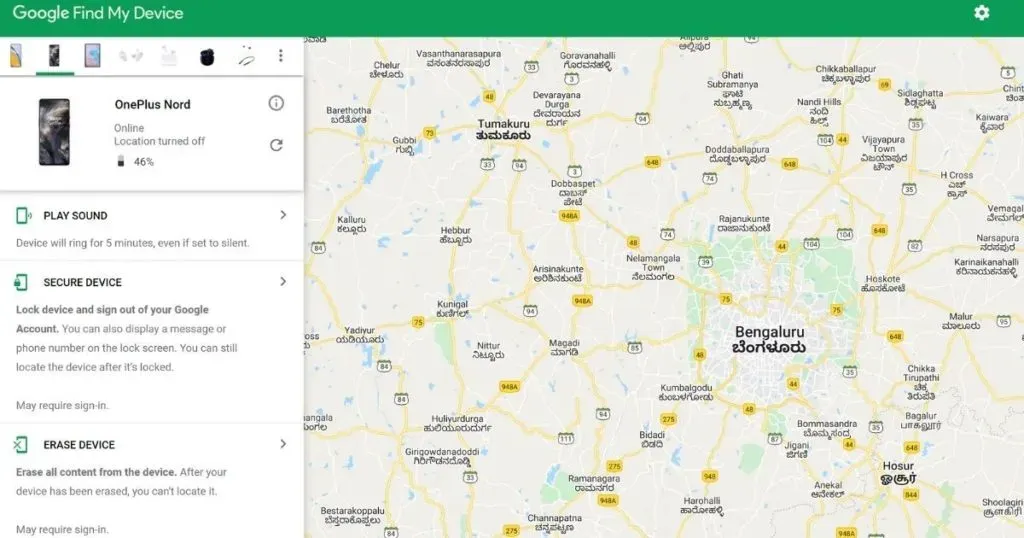
- 「消去」オプションをクリックして確認します。
その後、すべてのデータが携帯電話から削除され、デバイスを再度セットアップする必要があります。データが Google アカウントに保存されている場合は復元できます。
こちらもお読みください: 連絡先の回復: Android および iPhone で削除された連絡先番号を回復する方法
iOSで画面ロックのパスワードを回復する方法
iOS デバイスをお持ちでパスワードを忘れた場合は、コンピュータを使用して簡単にパスワードを回復できます。次の手順を実行します。
- 電源オフ スライダーが表示されるまで、音量ダウン ボタンと電源ボタンを押します。
- 次に、上記のボタンを順番に押します: 音量を上げる、次に音量を下げる、そして電源ボタンを押し続けます。これらのボタンを同時に押す必要はないことに注意してください。
- 電源ボタンを押したまま、iPhone をコンピュータに接続し、電話機にコンピュータのアイコンが表示されるまで押し続けます。
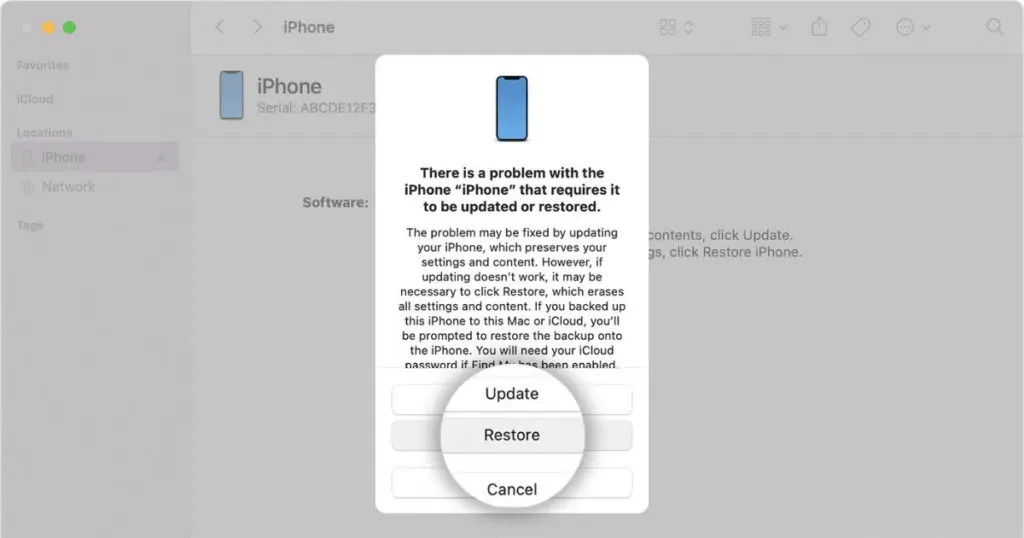
- Mac を使用している場合は Finder で、Windows ラップトップを使用している場合は iTunes で iPhone を見つけます。
- iPhoneを復元またはアップデートするように求められます。「復元」をクリックすると、アップデートが 15 分以内にダウンロードされます。
- ダウンロードが完了したら、リカバリモードを終了し、電源ボタンを押してiPhoneの電源を再度オフにします。
- デバイスが起動するまで待ち、iPhone をコンピュータから取り外します。
これで、パスコードを入力せずにiPhoneのロックを解除できるようになります。



コメントを残す